Як зробити FTP сервер Windows 10
Використання FTP-сервера в корпоративних мережах і зараз є ефективним рішенням для організації внутрішнього документообігу будь-якої компанії. Це також пов'язано зі спрощенням методів його налаштування в останніх релізах Windows і Windows Server, де його підтримка здійснюється на рівні системи. Розглянемо послідовність кроків, необхідних для увімкнення і повноцінного налаштування засобів управління FTP у Windows 10.
Початкові відомості про FTP у Windows
Протокол прикладного рівня FTP (File Transfer Protocol) має клієнт-серверну архітектуру і забезпечує передачу даних між клієнтом і сервером засобами TCP/IP, використовуючи 21-й порт. Шифрування не використовується, тому передача конфіденційної інформації в зовнішню мережу не рекомендована. Робота протоколу специфікована RFC 959.
Протокол входить до складу IIS (Internet Information Services) усіх версій Windows NT і може бути встановлений у них як компонент IIS і служби ОС.
В останніх версіях ОС Windows було додано підтримку ізоляції користувачів, що дає можливість кожному з них мати окремий, недоступний для інших FTP-каталог зі своїми налаштуваннями.
Щоб виконати увімкнення та налаштування FTP на сервері під управлінням Windows 10, необхідно виконати такі дії в середовищі ОС:
Встановити FTP-сервер;
- Додати та налаштувати FTP-сайт;
- Створити та налаштувати локальну групу та користувачів FTP-сервера;
- Налаштувати ізоляцію користувачів;
- Налаштувати дозволи брандмауера Windows для доступу до FTP-сервера;
- Перевірити роботу сервера.
Нижче буде виконано всі зазначені етапи.
Встановлення FTP-сервера
За замовчуванням FTP-сервер вимкнений. Для його ввімкнення необхідно додати відповідний компонент в IIS. Зробити це можна за допомогою таких кроків:
- Відкрити діалогове вікно Компоненти Windows. Це можна зробити двома шляхами. Спосіб перший: Панель керування > Програми > Увімкнути або вимкнути функції Windows. Спосіб другий: ввести в рядку запуску програм головного меню робочого столу команду optionalfeatures і підтвердити свій вибір.
- У вікні, що відкрилося, у дереві компонентів розгорнути вузол Internet Information Services і відмітити прапорці компонента FTP-сервер і його модулів: FTP Extensibility і FTP Servise (див. скрін).
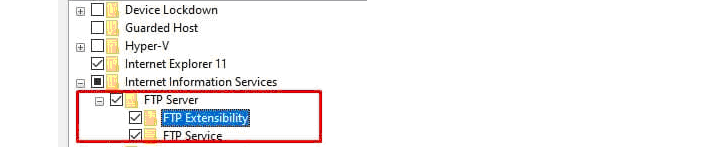
Додавання та налаштування FTP-сайту
FTP-сайт можна створити через диспетчер служб IIS за допомогою майстра (помічника). Для цього слід виконати такі дії:
1. Запустити диспетчер служб IIS: Панель керування > Адміністрування > Диспетчер служб IIS;
2. У лівому блоці вікна, що відкрилося, виділити підрозділ Sites і в контекстному меню вибрати команду Add FTP Site, після чого запуститься помічник;
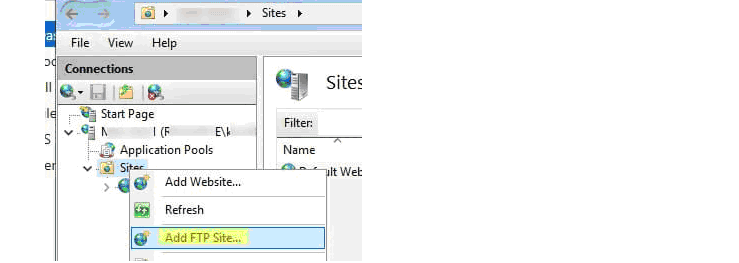
3. У вікні помічника Site Information ввести ім'я сайту (у нашому випадку MyTestSite) і кореневу директорію його розміщення (C:\inetpub\ftproot);
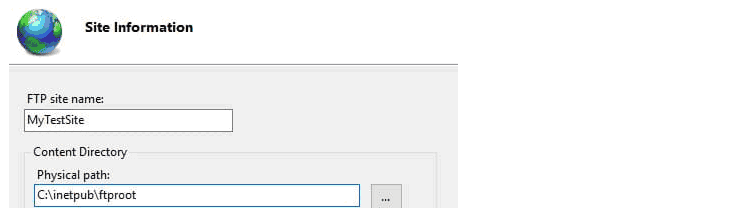
4. У вікні Binding and SSL Setting вказати такі параметри:
- порт для FTP-каналу і ввести діапазон IP-адрес, які можуть до нього підключатися, у нашому випадку відкрито доступ для всіх адрес;
- SSL-сертифікат для шифрування трафіку або ж вимкнути його в разі, якщо шифрування не передбачено;
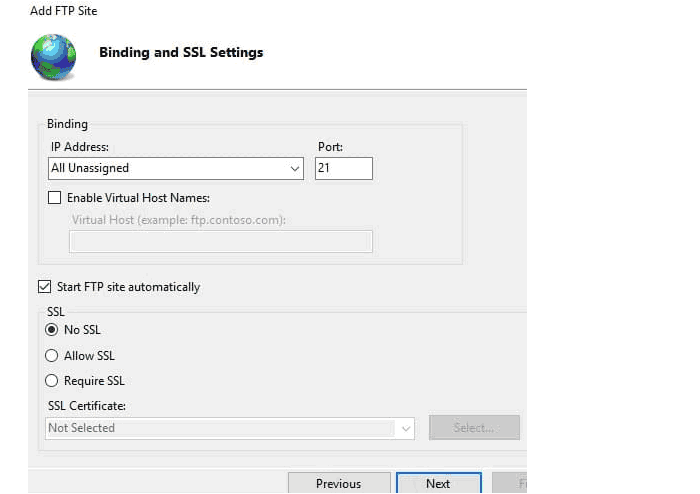
5. У вікні налаштування прав доступу Authentication and Authorization Informat слід увімкнути потрібний рівень автентифікації (у нашому випадку вказано базовий) та авторизації (Not Selected);
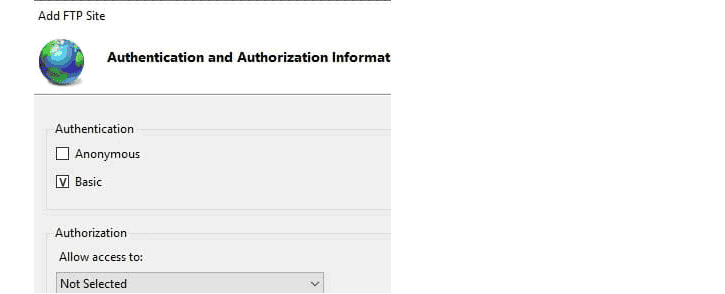
Після завершення роботи майстра FTP сайт буде створено. Його ім'я з'явиться в підрозділі Sites диспетчера служб IIS, виділивши яке завжди можна переглянути його властивості.
Створення локальної групи та користувача FTP-сервера
Створити локальну групу і користувачів сервера найпростіше за допомогою графічних засобів управління консолі Computer Management. Відкрити консоль можна за допомогою такої команди: Панель керування > Адміністрування > Керування комп'ютером (Computer Management).
У розділі Local Users and Groups консолі ми створили локальну групу з ім'ям ftp_users і користувача з ім'ям ftp_user1 (див. скрін).
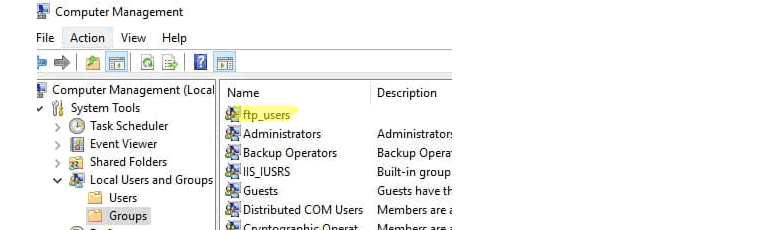
Тепер додамо права на читання і запис для директорії FTP-сайту C:\inetpub\ftproot для всіх користувачів створеної групи. Це можна зробити, відкривши вікно властивостей директорії, в якому потрібно поставити галочки в стовпчику Allow навпроти значень Read (читати) і Write (писати) блоку дозволів Permissions for ftp_users (див. скрін).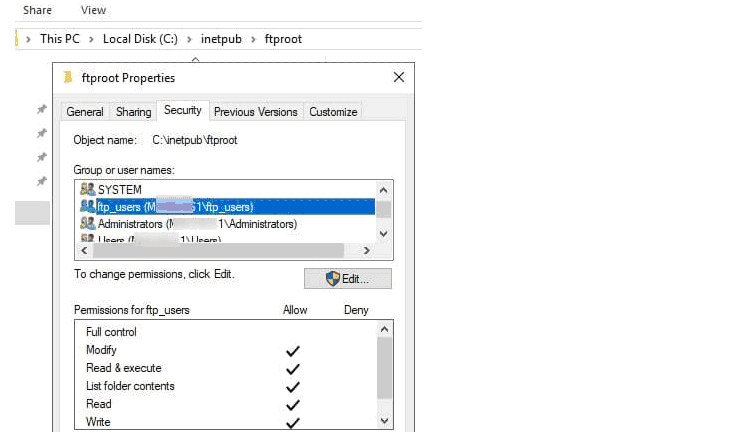
Налаштування ізоляції FTP-користувачів
Налаштування ізоляції дає змогу обмежити можливості доступу користувачів одного і того ж FTP-сайту межами їхніх власних каталогів. Каталоги інших користувачів можуть бути недоступні і навіть не видно залежно від типу облікового запису FTP-користувача, що підтримує певний режим ізоляції.
Підтримуються такі режими:
- На рівні кореневого FTP-каталогу, назва якого відповідає імені FTP-користувача;
- На рівні фізичного каталогу, відповідного імені облікового запису користувача Windows з доступом до віртуальних глобальних директорій включно;
- На рівні домашньої директорії користувача, прописаної в його обліковому записі Windows засобами Active Directory.
Перед увімкненням потрібного режиму ізоляції для конкретного користувача FTP, слід створити для нього персональний каталог залежно від типу облікового запису. Каталог має бути створений у кореневій директорії FTP-сайту з ім'ям ftproot.
У разі анонімного користувача має бути створена така структура каталогів:
«Корінь FTP-сайту»\LocalUser\ Public
Для доменного облікового запису Windows:
«Корінь FTP-сайту»\UserDomain\«Ім'я користувача»
Для локального облікового запису:
«Корінь FTP-сайту»\LocalUser\«Ім'я користувача»
У нашому прикладі використовується останній варіант запису, тому реальна структура каталогів має бути такою:
C:\inetpub\ftproot\LocalUser\ftp_user1
Створимо наведену структуру каталогів на нашій машині і перейдемо до ввімкнення потрібного режиму ізоляції. У нашому випадку має бути ввімкнена ізоляція на рівні фізичного каталогу.
Для цього виконаємо такі кроки:
- Запустимо Диспетчер служб IIS зазначеним раніше способом;
- У вікні диспетчера виділимо в лівому блоці назву нашого FTP-сайту і в поданні функцій клацнемо по назві FTP User Isolation;
- У вікні налаштування ізоляції FTP-користувачів, яке відкрилося праворуч, у блоці Isolate users ... увімкнемо опцію User name physical directory (enable global virtual directories) і натиснемо кнопку Set (Встановити) в нижній частині вікна (див. скрін).
У результаті виконаних дій налаштування ізоляції локального користувача з ім'ям ftp_user1 завершено.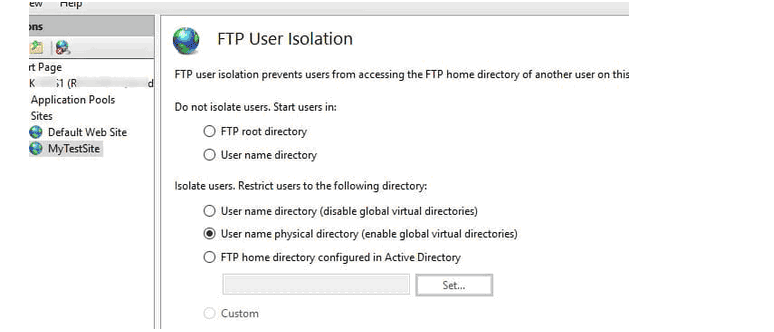
Налаштування дозволів брандмауера
Основною метою виконання налаштувань є забезпечення можливості для FTP-сервера приймати пасивні підключення з боку брандмауера. Для цього необхідно встановити потрібні значення двох параметрів: зовнішньої IP-адреси брандмауера і діапазону портів для каналу передавання даних, однакового для FTP-сервера і брандмауера.
Для виконання налаштування слід виконати такі дії:
- Запустити Диспетчер служб IIS зазначеним раніше способом;
- У блоці Підключення ... вікна диспетчера вибрати значок сервера;
- Вибрати службу підтримки брандмауера;
- Ввести діапазон портів, розділених дефісом, або ввімкнути використання діапазону, встановленого в налаштуваннях транспортного протоколу за замовчуванням (0-0);
- Ввести зовнішню IP-адресу брандмауера в поле з однойменною назвою;
- Зберегти внесені зміни, натиснувши на кнопку Застосувати.
У результаті виконаних дій FTP-сервер буде готовий приймати пасивні підключення з боку брандмауера.
Перевірка роботи FTP-сервера
Суть перевірки зводиться до тестування можливості підключення до FTP-сервера з боку зареєстрованих користувачів служби. Для цього можна використовувати будь-який налаштований FTP-клієнт.
Для доступу до FTP-сервера необхідно в адресному рядку браузера або Провідника Windows ввести його IP, після чого підтвердити свій вибір клавішею введення. У результаті з'явиться вікно для введення імені користувача та пароля (див. скрін).
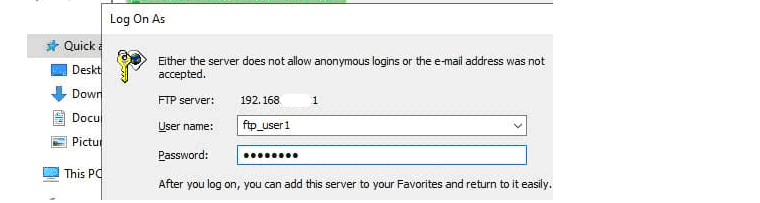
Після введення облікових даних та їх підтвердження стане доступним вміст кореневої директорії FTP-сайту.

.png)
